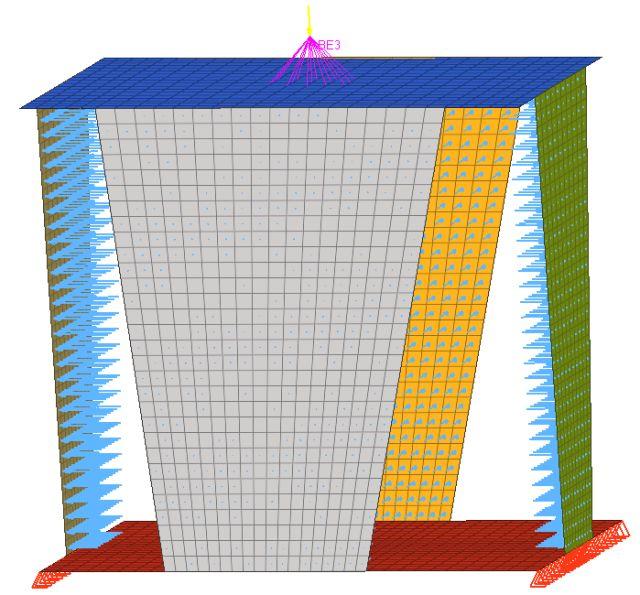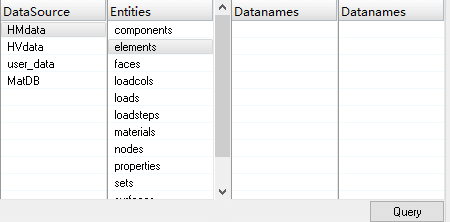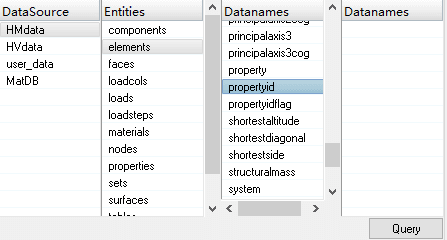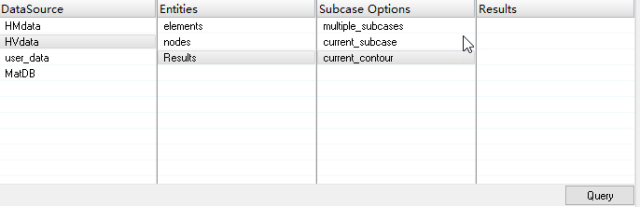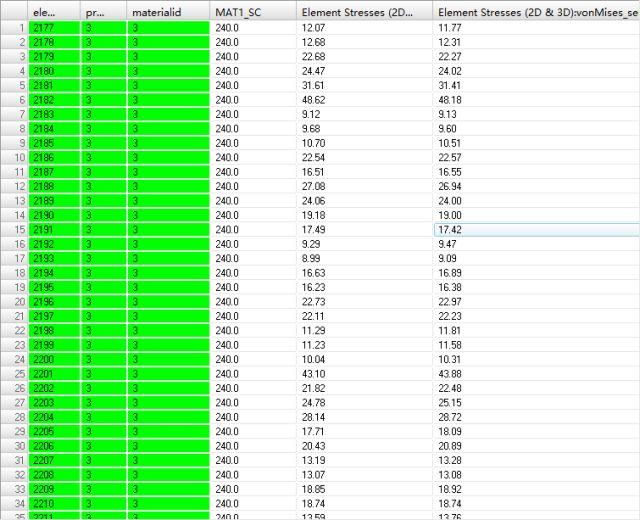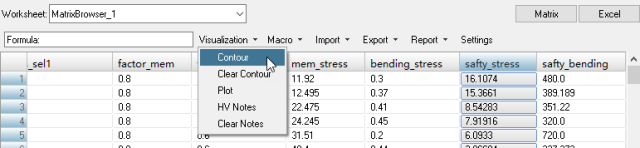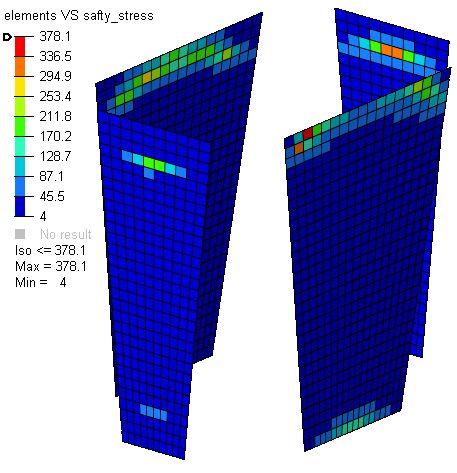【HyperMesh宝典】之使用matrix连接前后处理数据
本文摘要(由AI生成):
本文介绍了如何使用matrix工具将HyperMesh和HyperView连接起来,以计算和分析一个由四个不同材料不同厚度的板组成的结构侧壁的安全系数。具体步骤包括打开模型文件、提交计算、切换窗口、载入计算结果文件、使用matrix读取单元编号、选中属性列、选中材料列、选中vonMises应力、获取Z2层应力、计算弯曲应力和膜应力以及相应的安全裕度、显示云图等。matrix工具还有很多高级功能等待发掘,HyperMesh中还有很多批量处理的工具,以后会慢慢为大家介绍。
小汰欣喜地发现HyperMesh宝典已经实现连续一个月都周更啦😄~一起来为努力的方老师和小汰点个赞吧~
前面两讲我们介绍了matrix工具用于前处理HyperMesh数据查询和修改以及如何借助数学工具Compose进行数据处理。本讲将介绍如何使用matrix将HyperMesh和HyperView连接起来。
问题描述
问题描述
该结构的侧壁由4个不同材料不同厚度的板组成,在给定的集中力和压力载荷作用下计算四个侧壁的安全系数。本例的膜许用应力和弯曲许用应力进行了简化处理,实际运用时需要参考具体情况进行修改。
step 1
step 1
打开HyperMesh Desktop并打开模型文件(注意:不能使用HyperMesh)
step 2
step 2
进入Analysis>OptiStruct提交计算
step 3
step 3
将窗口切换为左右2个子窗口,并载入h3d计算结果文件,然后在HyperMesh下拉菜单中打开tools>matrix browser工具
step 4
step 4
鼠标点击激活HyperMesh窗口,使用matrix读取4个侧壁板的单元编号,可以通过点选4个侧壁上的单元然后by face进行选择。
step 5
step 5
选中elements列,然后在下方选中propertyid。
step 6
step 6
选中属性列,然后选中materialid。
step 7
step 7
选中材料列,然后选中MAT1_SC(抗压许用应力)
step 8
step 8
鼠标点击HyperView窗口,并在HyperView窗口显示Z1层的vonMises应力
step 9
step 9
选中单元列,然后选中HVdata中的当前云图结果
step 10
step 10
同理获取Z2层应力
到此为止,查询得到的数据如下:
step 11
step 11
点击matrix工具右上角的Excel按钮,在excel中计算弯曲应力(上下表面的平均应力)和膜应力(上下表面的应力差)以及相应的安全裕度(许用应力/极限应力),具体公式请看视频。
step 12
step 12
由于主要载荷是膜应力,所以把safty_stress(膜应力安全裕度)以云图的形式显示在HyperMesh界面中的单元上,方法如下。
➡ 先点击Visualization下面的contour
➡ 然后选择单元列和要进行云图显示的列
➡ 点击OK后显示云图

至此,插播的三期matrix的介绍就全部结束了。matrix还有很多高级功能,等待大家自己去发掘。
HyperMesh中还有很多批量处理的工具,比如焊点创建,接触管理器,阵列,id管理等等,以后会慢慢为大家介绍。
下一期将会回到中面抽取相关的专题,然后将为大家介绍网格变形的专题。